WordPress se está convirtiendo en uno de los CMS más populares para nuevos sitios web. No solo es fácil de usar, también viene con muchos complementos y temas para que elijas, lo que lo hace extremadamente personalizable. Sin embargo, como todas las demás plataformas populares, también es más propensa a la piratería. Para aquellos que no están seguros de cómo reforzar la seguridad de WordPress, aquí hay una lista de verificación que deben seguir para mantener su sitio seguro.
1. Asegure el inicio de sesión
La mejor manera de bloquear a los piratas informáticos es evitar que inicien sesión en su sitio. Puede usar un complemento de bloqueo como Bloqueo de inicio de sesión simple que puede limitar la cantidad de intentos de inicio de sesión desde un rango de IP dentro de un período de tiempo determinado. Ayudará a evitar que los piratas informáticos ataquen por fuerza bruta. También puede agregar autenticación de dos factores, lo que requerirá que ingrese un código adicional para iniciar sesión. Para aquellos que se sienten incómodos con los nombres de usuario, puede inicia sesión con tu dirección de correo electrónicoque probablemente sea más difícil de adivinar para los piratas informáticos.
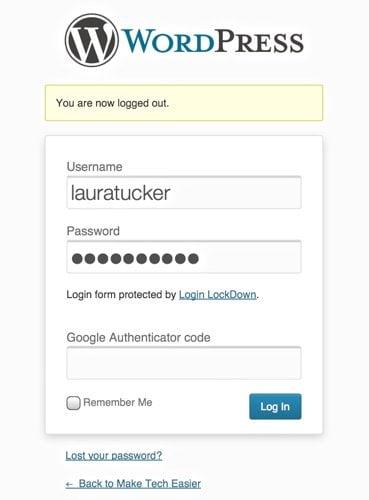
Para una medida más extrema, cambie el nombre del archivo «wp-login.php» por otro (como «log-in.php») para que el hacker no sepa la URL de inicio de sesión correcta. Puede cambiar esto a través de un cliente FTP.
2. Eliminar el enlace de inicio de sesión del tema.
Algunos temas de WordPress tienen enlaces de inicio de sesión en los temas para permitir un fácil acceso a la página de inicio de sesión. No es necesario anunciar su página de inicio de sesión e invitar a todos, especialmente al hacker, a acceder a ella. Quite el enlace de inicio de sesión del tema o, si no puede quitarlo, cambie a otro tema.
3. Agregue autenticación de contraseña a la carpeta wp-admin.
Esto es algo que hacen muchos de los sitios más populares. Agregue una protección de contraseña a la carpeta «wp-admin». Cualquiera que acceda a esta carpeta deberá ingresar el nombre de usuario y la contraseña correctos (además del inicio de sesión del usuario).
La forma más fácil de agregar autenticación de contraseña es a través de CPanel. Inicie sesión en su CPanel y seleccione la opción «Directorios protegidos con contraseña».
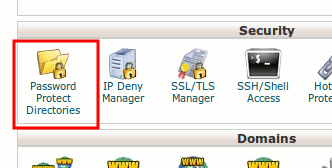
4. No uses temas de fuentes cuestionables.
Hay muchos temas realmente geniales e interesantes, y se puede acceder a ellos con una simple búsqueda en Google. El problema es que no todos los temas son seguros de usar y algunos no están codificados correctamente.
Para encontrar un tema de confianza:
1. Buscar desde el Repositorio de temas de WordPress. Todos los temas enumerados en el repositorio son examinados minuciosamente por el equipo de WordPress, por lo que serán seguros de usar.
2. Busque a través de un mercado de confianza como TemaBosque.
3. Compre temas premium como Génesis, Catalizadoretc. Estos temas están bien respaldados por los desarrolladores y tienen una gran comunidad para ayudarlo.
5. Actualice WordPress, el tema y los complementos a las últimas versiones.
El equipo de WordPress y los desarrolladores de complementos trabajan arduamente para que WordPress y sus complementos sean seguros, pero solo puede obtener el resultado de su arduo trabajo si los actualiza continuamente a la última versión. Si tiene una versión anterior de WordPress o un complemento o tema, podría haber lagunas de seguridad que esperan ser explotadas.

6. Cambie el prefijo de tabla predeterminado en la base de datos de WordPress.
WordPress usa un prefijo predefinido para su base de datos para que pueda distinguirse de otras bases de datos. El prefijo predeterminado es «wp_». Lo mejor es cambiarlo por otro prefijo para que los piratas informáticos no puedan piratear su base de datos fácilmente.
Para una nueva instalación de WP, puede cambiar el prefijo de la tabla en el archivo «wp-config.php» (debe cambiarlo antes de instalar WordPress).

Para los usuarios existentes de WordPress, puede seguir las instrucciones que se enumeran aquí para cambiar el prefijo de su tabla.
7. Reemplace la cuenta de administrador predeterminada
Si ha usado WordPress desde los primeros días, es probable que su cuenta de administrador todavía use el nombre de usuario «admin». Una forma de protegerse es crear una cuenta de administrador adicional con otro nombre de usuario y eliminar esta cuenta de «administrador» predeterminada. Use esta nueva cuenta de administrador solo para el trabajo administrativo y nunca publique ningún artículo con esta cuenta (puede configurar otra cuenta de Editor para eso). Es más difícil para los piratas informáticos obtener su nombre de usuario de administrador.
8. Implemente SSL para el administrador de WordPress.
Una conexión SSL es útil para evitar que otros espíen su conexión y accedan a los datos que está transmitiendo a través de la red. Puede conectar su servidor web y hacer que implementen SSL para su área de administración de WordPress.
9. Escanee su sitio regularmente en busca de virus y malware
Los antivirus para WordPress son solo complementos que pueden escanear su sitio en busca de virus y malware. Complementos como WordFence, Sucuri, Escaneo de seguridad de WP, Escáner VIP y Escáner de exploits son todos complementos de escáner útiles.
10. Usa una contraseña segura
Se aplica la misma regla anterior: elija una contraseña con letras mayúsculas y minúsculas, números y caracteres especiales. Tampoco debe tener nada que ver con un cumpleaños, aniversario, dirección, etc. También debe cambiarse con bastante frecuencia.
11. Realice copias de seguridad periódicas de WordPress.
Esta es una medida preventiva para que si su sitio es pirateado y destruido, aún pueda restaurarlo desde la copia de seguridad.

Un complemento de copia de seguridad útil es BackWPup que le permite hacer una copia de seguridad de su sitio en los diversos servicios en la nube.
12. Desinstale y elimine temas y complementos innecesarios
Si algo se vuelve obsoleto en su sitio, como un tema o un complemento, asegúrese de eliminarlo de inmediato. Esos complementos y temas antiguos no son tan seguros como los más nuevos. Además, asegúrese de no dejar ningún archivo que pueda revelar información pertinente.
13. Audite su servidor web.
Esto no es parte de WordPress, pero el servidor que aloja su sitio aún puede ayudar con la seguridad de WordPress. Asegúrese de que su proveedor de alojamiento web valga la pena. Algunos proveedores de alojamiento web ofrecen planes de alojamiento baratos por una razón y, a menudo, tiene que pagar por otros medios (como una red lenta, el tiempo dedicado a reparar un sitio pirateado, etc.). Asegúrese de leer las reseñas y verifique el alojamiento web a fondo (y asegúrese de que estén implementando todas las medidas de seguridad necesarias) antes de comprometer su dinero.
Sobre todo, recuerde las tres reglas sugeridas por WordPress: limitar el acceso, la contención y la preparación y el conocimiento. Si se adhiere a esas reglas básicas y ejecuta esta lista de verificación, sus esfuerzos en la seguridad de WordPress y la protección de su sitio contra los piratas informáticos serán exitosos.
Descargar

¿Qué otras formas usas para proteger tu sitio de WordPress?